경우에 따라 지역을 변경하거나 개인 정보 유출을 피하거나 보다 독립적인 계정을 원하는 경우와 같이 새로운 Apple ID를 생성해야 할 수도 있습니다. 그러나 새로운 Apple ID를 생성하는 데에는 기존의 모든 데이터(예: 사진, 연락처, 앱, 설정 등)를 새 계정으로 원활하게 전송하는 방법이라는 과제도 있습니다. 이 기사에서는 새로운 Apple ID를 생성하고 모든 것을 원활하게 전송하는 방법을 자세히 설명합니다.
새로운 Apple ID를 생성하려면 기기를 설정하는 동안 설정하거나 나중에 App Store를 통해 설정할 수 있습니다.
설정 중에 새로운 Apple ID 생성
새로운 iOS 기기가 있는 경우 설정 과정에서 쉽게 새 Apple ID를 생성할 수 있습니다. 수행 방법은 다음과 같습니다.
1단계. 새 iOS 기기를 켜고 화면의 지시에 따라 설정을 시작합니다.
2단계. Apple ID에 로그인하라는 메시지가 표시되면 "비밀번호를 잊으셨거나 Apple 계정이 없습니까?"를 탭하세요. 그런 다음 "무료 Apple 계정 만들기"를 선택하십시오.
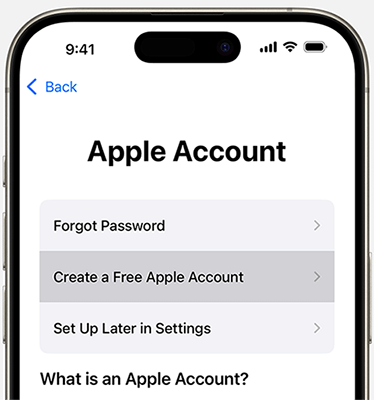
3단계. 생일과 이름을 입력한 후 '계속'을 탭하세요.
4단계. "현재 이메일 주소 사용"을 선택하거나 "무료 iCloud 이메일 주소 받기"를 선택합니다.
5단계. 이메일을 확인하고, 강력한 비밀번호를 만들고, 장치의 지역을 설정하고, 2단계 인증을 활성화하세요.
App Store를 사용하여 새로운 Apple ID 생성
이미 기기를 사용 중이거나 iOS 기기가 하나만 있는 경우 App Store를 통해 직접 Apple ID를 생성할 수 있습니다. 단계는 다음과 같습니다.
1단계. App Store를 열고 "계정" 버튼을 누른 다음 "새 Apple 계정 만들기"를 선택합니다. ( 아이폰에서 앱스토어가 사라졌나요 ?)
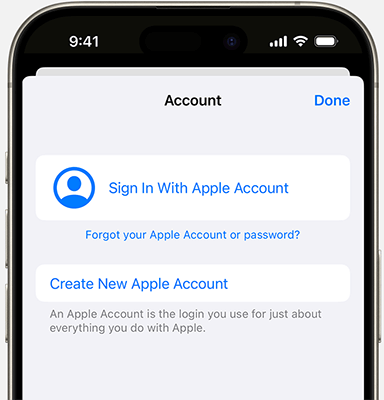
2단계. 화면의 지시에 따라 이메일 주소를 제공하고, 강력한 비밀번호를 생성하고, 국가 또는 지역을 설정하십시오.
3단계. 결제 방법과 청구 정보를 입력한 후 '다음'을 탭하세요. 전화번호를 확인하고 '다음'을 탭하세요.
4단계. 이메일에서 Apple의 확인 메시지를 확인하고 이메일 주소를 확인하세요. 확인을 마치면 새 Apple ID로 로그인하여 App Store 및 iCloud와 같은 기타 Apple 서비스에 액세스할 수 있습니다.
새 Apple ID를 생성한 후 다음 방법을 사용하여 이전 Apple ID에서 새 Apple ID로 데이터를 전송할 수 있습니다.
참고: 한 Apple ID에서 다른 Apple ID로 데이터 전송을 시작하기 전에 iCloud 동기화를 비활성화하십시오. iCloud와 동기화된 데이터는 iPhone에 저장되지 않으므로 이 단계는 매우 중요합니다. 전송하기 전에 iCloud 동기화를 끄는 것을 잊은 경우 모든 항목을 성공적으로 전송하지 못할 수도 있습니다. 이렇게 하려면 "설정"으로 이동하여 > 이름을 탭하고 > "iCloud"를 선택하세요. 새로운 Apple ID에 보관하려는 데이터 유형을 끄고 "내 iPhone에 유지"를 선택하세요.
iCloud는 기기 간에 데이터를 동기화하고 백업을 완료하는 데 도움이 되는 Apple의 공식 클라우드 스토리지 서비스로, Apple ID 간 데이터 마이그레이션이 가능하지만 일정량의 저장 공간이 필요합니다. ( iCloud 저장 공간이 가득 찼습니까 ?)
iCloud를 비활성화하고 iPhone에 데이터를 저장한 경우 iCloud 동기화를 사용하여 Apple 계정 간에 데이터를 전송할 수 있습니다.
1단계. 이전 Apple ID에서 로그아웃하고 새 Apple ID에 로그인합니다. ( Apple ID에서 로그아웃할 수 없나요 ?)
2단계. 관련 아이콘을 켜고 "병합"을 선택하여 데이터를 새 Apple 계정에 동기화합니다.

iCloud 동기화 외에도 iCloud.com을 사용하여 하나의 Apple ID에서 다른 Apple ID로 파일을 전송할 수도 있습니다.
1단계. PC에서 iCloud.com을 방문하여 이전 Apple ID로 로그인합니다.
2단계. PC에 보관하려는 데이터를 미리 보고 선택하고 다운로드합니다. 사진, 메모 등의 옵션을 선택할 수 있습니다.

3단계. 이전 Apple ID에서 로그아웃하고 새 Apple ID로 로그인합니다. 그런 다음 각 옵션을 클릭하여 저장된 데이터를 새 계정에 업로드하세요.
위의 방법은 너무 복잡합니다. 한 번의 클릭으로 iPhone에서 다른 Apple ID를 사용하는 iPhone으로 데이터를 전송하려는 경우 Coolmuster Mobile Transfer 시도해 볼 수 있는 좋은 도구입니다. 이 전화 대 전화 전송 도구를 사용하면 iOS 장치 간에 파일을 쉽게 전송할 수 있습니다.
Coolmuster Mobile Transfer 의 주요 특징:
Mobile Transfer를 사용하여 iPhone에서 다른 Apple ID를 사용하는 iPhone으로 데이터를 전송하는 방법은 다음과 같습니다.
01 이 도구를 컴퓨터에 다운로드하여 실행하고 USB 케이블을 사용하여 서로 다른 Apple ID를 가진 두 개의 iPhone을 연결하십시오.
02 요청 시 각 iPhone에서 "신뢰"를 탭하면 아래와 같이 연결된 인터페이스가 표시됩니다.

03 목록에서 이전하고 싶은 항목을 선택하세요. 그런 다음 "복사 시작" 버튼을 클릭하면 자동으로 전송 프로세스가 시작됩니다.

비디오 튜토리얼:
Q1. 새로운 Apple ID를 몇 개나 만들 수 있나요?
1년 이내에 기기당 최대 3개의 Apple ID를 생성할 수 있습니다. 이 한도에 도달하면 다른 기기를 사용하여 추가 Apple ID를 생성할 수 있습니다.
Q2. 기존 Apple ID로 구매한 콘텐츠를 새 ID에서 이용할 수 있나요?
아니요, 그럴 수 없습니다. 구매한 콘텐츠(예: 앱, 음악, 구독 등)는 Apple ID에 연결되어 있으며 계정 전환 시 이전되지 않습니다. 새로운 Apple ID로 구매해야 합니다.
Q3. 새 ID로 전환하면 기존 Apple ID의 데이터가 손실되나요?
아니요, 귀하의 데이터는 손실되지 않습니다. 이전 Apple ID와 연결된 데이터는 클라우드와 기기에 남아 있으며 언제든지 해당 계정에 다시 로그인하여 액세스할 수 있습니다.
새로운 Apple ID를 생성하고 모든 것을 전송하는 방법에 관한 모든 것입니다. 기기 설정 중에 또는 App Store에서 직접 Apple ID를 생성할 수 있습니다. Apple ID가 다른 두 장치 간에 데이터를 전송하려면 Coolmuster Mobile Transfer 권장합니다. 특히 대용량 데이터를 가지고 있거나 효율적이고 원활한 전송을 원하는 경우에는 신뢰할 수 있는 선택입니다.
관련 기사:
데이터 손실 없이 Apple ID를 변경하는 방법 [검증된 튜토리얼]
문제없이 하나의 Apple ID에서 다른 Apple ID로 연락처를 전송하는 방법
[3가지 신뢰할 수 있는 방법] 한 Apple ID에서 다른 Apple ID로 음악을 전송하는 방법은 무엇입니까?